Το πρότυπο τοποθεσίας "Νέος υπάλληλος" είναι μια τοποθεσίαεπικοινωνίας που έχει σχεδιαστεί για να λειτουργεί ως μια εσωτερική αρχική σελίδα για το τμήμα ανθρώπινων πόρων. Βελτιώστε και βελτιώστε τη νέα δυνατότητα πρόσληψης με το πρότυπο τοποθεσίας προσαυξινώσης για να καθοδηγήσετε τους νέους υπαλλήλους στη διαδικασία ενσωμα τοποποίησης.
Σε αυτό το άρθρο, μπορείτε να μάθετε πώς μπορείτε να χρησιμοποιήσετε στοιχεία που βρίσκονται στο πρότυπο τοποθεσίας "Δημιουργία υπαλλήλου" του SharePoint και πώς μπορείτε να προσαρμόσετε την τοποθεσία ώστε να είναι δική σας.
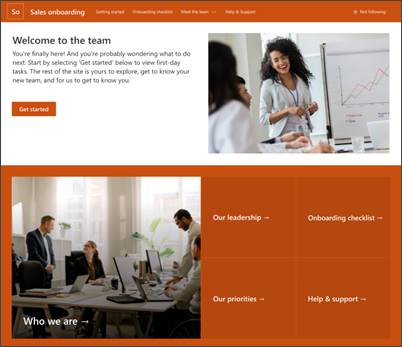
Δυνατότητες τοποθεσίας
-
Προσαρμόσιμη τοποθεσία που συνοδεύεται από προ-συμπληρωμένες εικόνες, τμήματα Web και περιεχόμενο για να εμπνέει τους συντάκτες τοποθεσιών κατά την πραγματοποίηση προσαρμογών που ταιριάζουν στις ανάγκες του οργανισμού σας.
-
Χρησιμοποιήστε μια λίστα της Microsoft για να δημιουργήσετε μια νέα λίστα ελέγχου για τους υπαλλήλους, για να εξασφαλίσετε ότι το νέο μέλος της ομάδας σας έχει ρυθμιστεί για επιτυχία.
-
Χρησιμοποιήστε ένα έτοιμο πρότυπο δημοσίευσης ειδήσεων για τις νέες εισαγωγές υπαλλήλων.
Σημειώσεις:
-
Ορισμένες λειτουργίες εισάγονται σταδιακά σε οργανισμούς που έχουν επιλέξει το πρόγραμμα στοχευμένης κυκλοφορίας. Αυτό σημαίνει ότι ενδέχεται να μην βλέπετε ακόμη αυτήν τη δυνατότητα ή μπορεί να έχει διαφορετική εμφάνιση από αυτή που περιγράφεται στα άρθρα της Βοήθειας.
-
Όταν εφαρμόζετε ένα πρότυπο σε μια υπάρχουσα τοποθεσία, το περιεχόμενό σας δεν θα συγχωνευτεί αυτόματα με το νέο πρότυπο. Αντί για αυτό, το υπάρχον περιεχόμενο θα αποθηκευτεί ως διπλότυπη σελίδα στα περιεχόμενα της τοποθεσίας.
Πρώτα, ακολουθήστε τις οδηγίες σχετικά με τον τρόπο προσθήκης ενός προτύπου τοποθεσίας σε μια νέα ή υπάρχουσα τοποθεσία του SharePoint.
Σημείωση: Πρέπει να έχετε δικαιώματα δημιουργίας τοποθεσίας για να προσθέσετε αυτό το πρότυπο στην τοποθεσία σας.
Εξερευνήστε το προ-συμπληρωμένο περιεχόμενο τοποθεσίας, τα τμήματα Web και τις σελίδες και αποφασίστε ποιες προσαρμογές τοποθεσίας θα είναι απαραίτητες για να ευθυγραμμιστείτε με την επωνυμία, τη φωνή και τον συνολικό επαγγελματικό στόχο της εταιρείας σας.
Περιεχόμενο προτύπου προ-συμπληρωμένης τοποθεσίας, λίστας και δημοσίευσης ειδήσεων:
-
Αρχική σελίδα - Παρέχει ένα σημείο προορισμού για τους θεατές να συμμετέχουν σε ειδήσεις, εκδηλώσεις, συνομιλίες του τμήματος και να μάθουν περισσότερα σχετικά με την καθοδήγηση και το όραμα.
-
Γρήγορα αποτελέσματα - Επισημαίνει πληροφορίες που θα βοηθήσουν τους νέους υπαλλήλους να γνωρίζουν από πού να ξεκινήσουν στη διαδικασία προσανατολισμού. Προσαρμόστε αυτή τη σελίδα με την επεξεργασία των τμημάτων Web "Κείμενο", "Ενσωμάτωση" και "Λίστα".
-
Λίστα ελέγχου επιμεταχείρηση - Διαθέτει μια λίστα για να βοηθήσει τους νέους υπαλλήλους να ιεραρχούν τις εργασίες που τίθενται σε πίνακα. Προσαρμόστε αυτή τη σελίδα, εξατομικεύοντας το νέο πρότυπο λίστας προσυπωλών υπαλλήλων.
-
Who We Are - Highlights information on organizational structure and other foundational department information. Προσαρμόστε αυτή τη σελίδα με την επεξεργασία τμημάτων Web κειμένου, γρήγορων συνδέσεων, ατόμων και Χαρτών Bing.
-
Η ηγετική μας θέση - Εισαγωγή στα προφίλ ηγετικής ομάδας του τμήματος. Προσαρμόστε αυτή τη σελίδα με την επεξεργασία τμημάτων Web κειμένου και εικόνας.
-
Οι προτεραιότητές μας - Εμφανίζει εταιρικές τιμές και προτεραιότητες σε επίπεδο τμήματος. Προσαρμόστε αυτή τη σελίδα με την επεξεργασία τμημάτων Web "Κείμενο" και "Άτομα".
-
Βοήθεια και υποστήριξη - Δώστε απαντήσεις σε συνήθεις ερωτήσεις και χρήσιμες συνδέσεις σε πόρους που αναφέρονται συχνά. Προσαρμόστε αυτή τη σελίδα με την επεξεργασία Γρήγορων συνδέσεων και τμημάτων Web κειμένου.
-
Νέο πρότυπο δημοσίευσης ειδήσεων εισαγωγής για υπαλλήλους - Χρησιμοποιήστε αυτό το έτοιμο πρότυπο για να δημοσιεύσετε εύκολα νέες εισαγωγές υπαλλήλων. Προσαρμόστε αυτό το πρότυπο σελίδας με επεξεργασία τμημάτων Web κειμένου και εικόνας.
Αφού έχετε προσθέσει το πρότυπο τοποθεσίας προσθήκης νέων υπαλλήλων, είναι ώρα να το προσαρμόσετε και να το κάνετε δικό σας.
Σημείωση: Για να επεξεργαστείτε μια τοποθεσία του SharePoint, πρέπει να είστε κάτοχος τοποθεσίας ή μέλος τοποθεσίας.
|
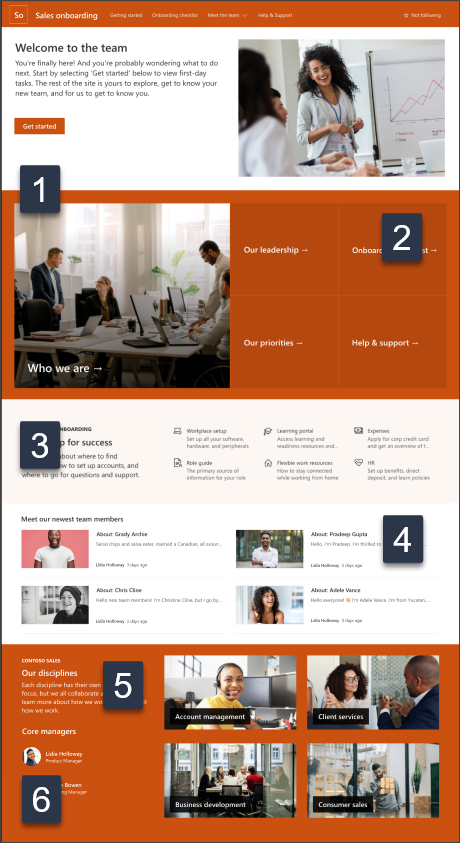 |
Προσαρμόστε την εμφάνιση,την περιήγηση τοποθεσίας,τα τμήματα Webκαι το περιεχόμενο ώστε να ταιριάζουν στις ανάγκες των θεατών σας και της εταιρείας. Όταν κάνετε προσαρμογές, βεβαιωθείτε ότι η τοποθεσία είναι σε λειτουργία επεξεργασίας, επιλέγοντας "Επεξεργασία" στην επάνω δεξιά πλευρά της τοποθεσίας. Καθώς εργάζεστε, κάντε αποθήκευση ως πρόχειροή αναδημοσιεύστε αλλαγές για να κάνετε τις αλλαγές ορατές στους θεατές.
1. Επεξεργασία των τμημάτων Web εικόνας, κειμένου και κουμπιού
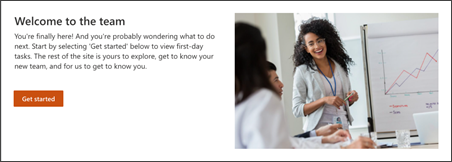
-
Ξεκινήστε με την επεξεργασία και τη μορφοποίηση του κειμένου σε γραμμή.
-
Στη συνέχεια, επιλέξτε το κουμπί και επιλέξτε "Επεξεργασία

-
Στη συνέχεια, επιλέξτε την εικόνα και αποστείλετε μια νέα εικόνα.
Μάθετε περισσότερα σχετικά με τα τμήματαWeb εικόνας,κειμένου και κουμπιού
2. Επεξεργαστείτε το τμήμα Web Hero για να κάνετε τους νέους υπαλλήλους να νιώθουν ευπρόσδεκτοι

-
Ξεκινήστε επιλέγοντας το Τμήμα Web Hero και επιλέξτε "Επεξεργασία

-
Στη συνέχεια, επιλέξτε τις επιλογές επιπέδου και πλακιδίου που ταιριάζουν καλύτερα στις ανάγκες της εταιρείας.
Μάθετε περισσότερα σχετικά με το Τμήμα Web Hero.
3. Επεξεργαστείτε το τμήμα Web γρήγορων συνδέσεων για να βοηθήσετε τους νέους υπαλλήλους να περιηγηθούν σε πόρους
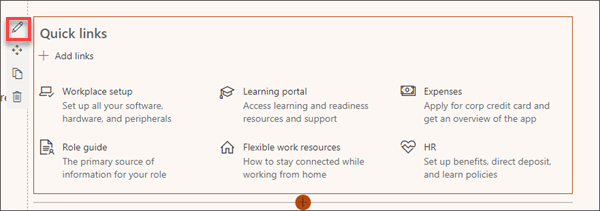
-
Περιηγηθείτε στο τμήμα Web γρήγορων συνδέσεων, επιλέξτε τη σύνδεση και, στη συνέχεια, επεξεργαστείτε

-
Επεξεργαστείτε τη σύνδεση, τον τίτλο, το εικονίδιο και την περιγραφή, εάν είναι απαραίτητο.
-
Για να προσθέσετε μια σύνδεση, επιλέξτε + Προσθήκη συνδέσεων.
Δείτε διαφορετικούς τύπους διατάξεων και επιλογές επεξεργασίας για το τμήμα Web Γρήγορων συνδέσεων.
4. Επεξεργαστείτε το τμήμα Web ειδήσεων για να παρουσιάσετε νέους υπαλλήλους στα μέλη της ομάδας
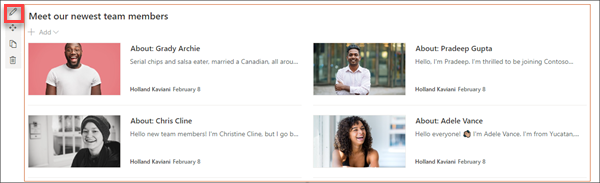
-
Ξεκινήστε επιλέγοντας το τμήμα Web "Ειδήσεις" και επιλέξτε "Επεξεργασία

-
Στη συνέχεια, επιλέξτε την προέλευση ειδήσεων.
-
Επιλέξτε τη διάταξη,τις επιλογές προβολήςκαι το φίλτρο που εμφανίζει καλύτερα τα μέλη της ομάδας του οργανισμού.
-
Στην ενότητα "Οργάνωση", καθορίστε τη σειρά με την οποία θα πρέπει να εμφανίζονται οι ειδήσεις.
Μάθετε περισσότερα σχετικά με το Τμήμα Web "Ειδήσεις".
Χρήση ενός έτοιμου προτύπου δημοσίευσης ειδήσεων για εισαγωγή νέων υπαλλήλων
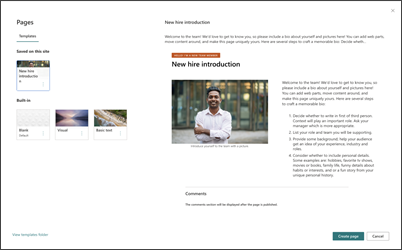
-
Για να προβάλετε τα πρότυπα δημοσίευσης ειδήσεων, μεταβείτε στις "Ρυθμίσεις" και, στη συνέχεια, επιλέξτε "Περιεχόμενο τοποθεσίας"και, στη συνέχεια, "Σελίδες τοποθεσίας".
-
Επιλέξτε το φάκελο "Πρότυπα" για να δείτε το πρότυπο δημοσίευσης ειδήσεων εισαγωγής.
-
Για να χρησιμοποιήσετε το πρότυπο σε μια νέα δημοσίευση ειδήσεων, ξεκινήστε επιλέγοντας "Δημιουργία" στην επάνω αριστερή γωνία της αρχικής σελίδας και, στη συνέχεια, επιλέξτε "Δημοσίευση ειδήσεων".
-
Στη συνέχεια, επιλέξτε το πρότυπο που θέλετε να χρησιμοποιήσετε και, στη συνέχεια, ξεκινήστε να γράφετε τη δημοσίευση ειδήσεων.
Μάθετε περισσότερα σχετικά με τη δημιουργία και τη χρήση προτύπων σελίδας.
5. Επεξεργαστείτε το τμήμα Web εικόνας για να επισημάνετε τους στόχους και τους κλάδους της εταιρείας σας
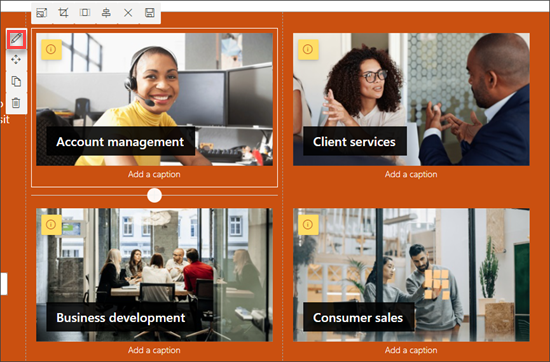
-
Ξεκινήστε επιλέγοντας το τμήμα Web εικόνας και επιλέξτε "Επεξεργασία".
-
Στη συνέχεια, επιλέξτε "Αλλαγή",επιλέξτε μια προέλευση εικόνας και, στη συνέχεια, επιλέξτε "Εισαγωγή".
-
Προσθέστε μια διεύθυνση Web στην εικόνα στην ενότητα "Σύνδεση" για να κατευθύνετε τους θεατές σε άλλη σελίδα.
-
Αλλάξτε το κείμενο επικάλυψης του τμήματος Web πληκτρολογώντας επάνω από το κείμενο που υπάρχει ήδη.
-
Επαναλάβετε τα βήματα 1 έως 4 για κάθε εικόνα.
Μάθετε περισσότερα σχετικά με το Τμήμα Web εικόνας.
6. Επεξεργαστείτε το τμήμα Web "Άτομα" για να παρουσιάσετε νέους υπαλλήλους στην ηγετική θέση
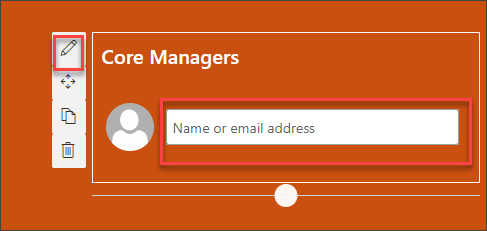
-
Ξεκινήστε διαγράφοντας την εικόνα του τμήματος Web "Άτομα".
-
Στη συνέχεια, προσθέστε το τμήμα Web "Άτομα" στη θέση του, επιλέγοντας τη γραμμή με έναν κύκλο +, ως εξής:

-
Επιλέξτε "Επεξεργασία" στο τμήμα Web "Άτομα".
-
Πληκτρολογήστε το όνομα ενός ατόμου ή μιας ομάδας και, στη συνέχεια, επιλέξτε "Αποθήκευση".
Μάθετε περισσότερα σχετικά με το Τμήμα Web "Άτομα".
Προσαρμόστε τις ακόλουθες σελίδες και λίστες μέσα στην τοποθεσία:
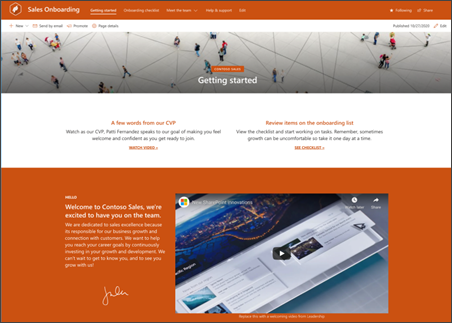
-
Γρήγορα αποτελέσματα - Προσαρμόστε αυτή τη σελίδα με την επεξεργασία των τμημάτωνWeb "Κείμενο","Ενσωμάτωση" και "Λίστα". Εξετάστε το ενδεχόμενο να χρησιμοποιήσετε τα τμήματα Web youTube ή Stream για να ενσωματώσετε επίσης ένα βίντεο.
-
Λίστα ελέγχου συμμετοχής - Προσαρμόστε αυτή τη σελίδα, εξατομικεύοντας το νέο πρότυπο λίστας επιμεταχείρων υπαλλήλων.
-
Who We are - Customize this page by editing Text,Quick Links,People, and Bing Maps web parts.
-
Η ηγετική μας ομάδα - Προσαρμόστε αυτή τη σελίδα με επεξεργασία τμημάτων Web κειμένου και εικόνας.
-
Οι προτεραιότητές μας - Προσαρμόστε αυτή τη σελίδα με την επεξεργασία τμημάτων Web "Κείμενο" και "Άτομα".
-
Βοήθεια και υποστήριξη - Προσαρμόστε αυτή τη σελίδα με την επεξεργασία γρήγορων συνδέσεων και τμημάτων Web κειμένου.
Προσαρμογή της εμφάνισης και της περιήγησης στην τοποθεσία
Πριν κάνετε κοινή χρήση της τοποθεσίας σας με άλλους, τοποθετήστε τις τελευταίες πινελιές στην τοποθεσία σας, εξασφαλίζοντας ότι οι χρήστες μπορούν να βρουν την τοποθεσία, να περιηγηθούν εύκολα σε συνδέσεις και σελίδες και να αποκτήσουν γρήγορη πρόσβαση σε περιεχόμενο στην τοποθεσία.
-
Επεξεργαστείτε βιβλιοθήκες εγγράφων ενημερώνοντας τα ονόματα των φακέλων και την αποστολή πόρων.
-
Επεξεργασία και προσαρμογή περιήγησης τοποθεσίας.
-
Χωνάστε την εμφάνιση της τοποθεσίας σας προσαρμόζοντας το θέμα, το λογότυπο, τις διατάξεις κεφαλίδων και την εμφάνιση της τοποθεσίας σας.
-
Προσθέστε ή καταργήστε σελίδες σε αυτήν την τοποθεσία ή στην περιήγηση τοποθεσίας για να χωρέσει το υπάρχον περιεχόμενο.
-
Επιλέξτε να συσχετίσετε αυτήν την τοποθεσία με μια τοποθεσία διανομέα εντός της εταιρείας σας ή προσθέστε αυτήν την τοποθεσία σε μια υπάρχουσα περιήγηση τοποθεσίας διανομέα, εάν είναι απαραίτητο.
Μοιραστείτε την τοποθεσία σας με άλλους χρήστες αφού προσαρμόσετε την τοποθεσία σας, αναθεωρήσετε για ακρίβεια και δημοσιεύετε το τελικό πρόχειρο.
-
Επιλέξτε "Κοινή χρήση τοποθεσίας" από τη δεξιά γωνία.
-
Λάβετε βοήθεια για τη διαχείριση της τοποθεσίας σας προσθέτοντας κατόχους τοποθεσιών και μέλη που θα έχουν δικαιώματα επεξεργασίας περιεχομένου τοποθεσίας.
-
Στο παράθυρο "Κοινή χρήση τοποθεσίας", πληκτρολογήστε τα ονόματα των ατόμων με τα οποία θέλετε να κάνετε κοινή χρήση της τοποθεσίας. Μπορείτε να επιλέξετε "Όλοι" (εκτός από εξωτερικούς χρήστες), εάν θέλετε όλοι οι χρήστες στον οργανισμό σας να έχουν πρόσβαση στην τοποθεσία. Το προεπιλεγμένο επίπεδο δικαιωμάτων είναι μόνο για ανάγνωση.
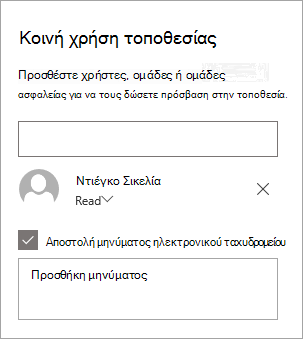
-
Πληκτρολογήστε ένα προαιρετικό μήνυμα για αποστολή με την ειδοποίηση ηλεκτρονικού ταχυδρομείου που θα σταλεί όταν η τοποθεσία είναι κοινόχρηστη ή καταργήστε την επιλογή από το πλαίσιο ελέγχου "Αποστολή μηνύματος ηλεκτρονικού ταχυδρομείου", εάν δεν θέλετε να στείλετε ένα μήνυμα ηλεκτρονικού ταχυδρομείου.
-
Επιλέξτε "Κοινή χρήση".
Μετά τη δημιουργία και την εκκίνηση της τοποθεσίας σας, η επόμενη σημαντική φάση είναι η διατήρηση του περιεχομένου της τοποθεσίας. Βεβαιωθείτε ότι έχετε ένα σχέδιο για να διατηρείτε ενημερωμένο το περιεχόμενο και τα τμήματα Web.
Βέλτιστες πρακτικές συντήρησης τοποθεσίας:
-
Σχεδιασμός για τη συντήρηση της τοποθεσίας - Καθορισμός χρονοδιαγράμματος για την αναθεώρηση του περιεχομένου της τοποθεσίας όσο συχνά χρειάζεται για να εξασφαλίσετε ότι το περιεχόμενο εξακολουθεί να είναι ακριβές και σχετικό.
-
Τακτικά δημοσιεύσετε ειδήσεις - Διανείμετε τις πιο πρόσφατες ανακοινώσεις, πληροφορίες και την κατάσταση σε ολόκληρο τον οργανισμό. Μάθετε πώς μπορείτε να προσθέσετε μια δημοσίευση ειδήσεων σε μια τοποθεσία ομάδας ή τοποθεσία επικοινωνίας και να δείξετε στους άλλους χρήστες που θα δημοσιεύσουν ανακοινώσεις πώς μπορούν να χρησιμοποιήσουν τις ειδήσεις του SharePoint.
-
Ελέγξτε τις συνδέσεις και τα τμήματα Web - Διατηρήστε ενημερωμένες τις συνδέσεις και τα τμήματα Web για να βεβαιωθείτε ότι αξιοποιείτε την πλήρη αξία της τοποθεσίας σας.
-
Χρησιμοποιήστε ανάλυση για να βελτιώσετε τη δέσμευση - Προβάλετε τη χρήση τοποθεσίας χρησιμοποιώντας την ενσωματωμένη αναφορά δεδομένων χρήσης για να λάβετε πληροφορίες σχετικά με το δημοφιλές περιεχόμενο, τις επισκέψεις τοποθεσίας και πολλά άλλα.
-
Ελέγχετε περιοδικά τις ρυθμίσεις της τοποθεσίας σας - Αφού δημιουργήσετε μια τοποθεσία στο SharePoint, μπορείτε να κάνετε αλλαγές στις ρυθμίσεις, τις πληροφορίες τοποθεσίας και τα δικαιώματα για την τοποθεσία.
Περισσότεροι πόροι προσαρμογής
Μάθετε περισσότερα σχετικά με το σχεδιασμό,τη δημιουργίακαι τη διατήρηση τοποθεσιών του SharePoint.
Δείτε περισσότερα πρότυπα τοποθεσίας του SharePoint.










